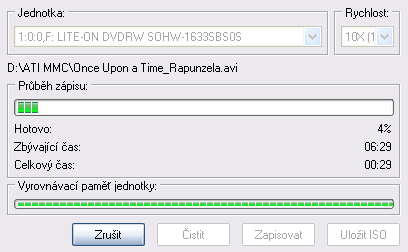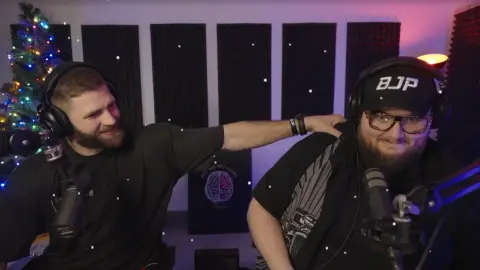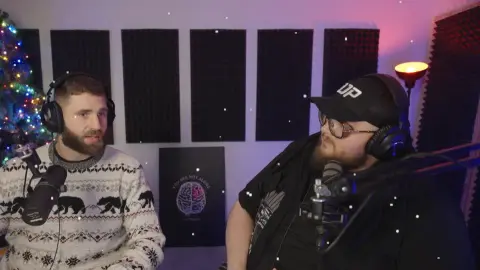Vypalujeme - část první: volně šiřitelné programy | Kapitola 8
Seznam kapitol
Vypalovačky už recenzujeme nějakou dobu, už jsme si řekli i něco o vypalování DVD a zatím jediný program, který jsme si podrobněji představili byl Nero. V dnešním článku to napravíme a podíváme se na programy, které můžete pro vypalování použít. V článku se setkáte později se známými komerčními programy. Samozřejmě nezapomeneme ani na programy volně šiřitelné i když nemají takové možnosti, a právě proto si je představíme nyní podrobněji.
Tento program má dvě verze jednu Free a druhou Pro (ta je komerční), kterou si představíme příště.
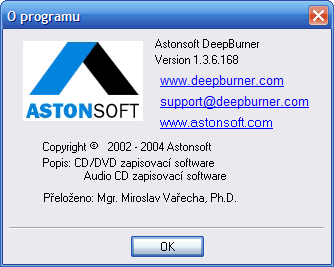
DeepBurner Free je ve verzi 1.3.6.168. Jako předcházející programy umožňuje pálení CD/DVD, AudioCD a také vytváření ISO souborů.

Features
Hlavní vymoženosti
- schopnost vytváření a vypalování CD/DVD
- vytváření AudioCD
- kopírování disků on-the-fly*
- vytváření a vypalování souborů *.ISO
- tvorba CD/DVD foto alb
- zálohovací utilita*
- vypalování CD/DVD z příkazové řádky*
- informační utilita zobrazující specifikace disku a mechaniky*
- podpora DE/EIDE, USB, SCSI a Fire wire CD/DVD vypalovaček
Vypalovací schopnosti
- Overburn
- technologie Buffer underrun ("Burn-Proof")
- podpora CD-R / CD-RW / DVD-R / DVD-RW / DVD-RAM / DVD+RW
- podpora multisession
- podpora boootovacích CD/DVD
Specifické vlastnosti
- dynamicky měnitelná velikost bufferu
- vysokovýkonné cachování souborů/disku
- podpora souborového systému Joliet
- tvorba ISO (100% kompatibilní DOS/Windows)
- podpora simultánního vypalování
Ostatní
- funkce použití průvodce pro snadnou tvorbu jakýchkoli projektů
- vytváření autorunů
- průvodce vytvářením obalů
- více jazyčný interface
* dostupné pouze v Pro verzi
Nastavení
Nastavení je nejchudší ze všech představených programů. Nastavit si můžete rozhraní, samospouštění a nějakým akcím přiřadit zvuky.
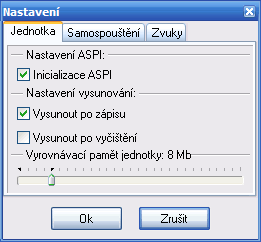
Jiné nastavení nenaleznete ani před zahájením vypalování. Program je postaven tak, aby uživatel prováděl co nejméně zásahů, potřebná nastavení jsou zautomatizovaná a program se prakticky nastavuje sám dle typu kompilace.
Vypalování CD
Po spuštění programu dostanete na výběr ze tří možností, po vybrání položky "Vytvořit datové CD/DVD" vám průvodce nabídne další okno, kde můžete zvolit mezi tvorbou nového CD s multisession, bez multisession nebo přidat další sekci na multisession disk.

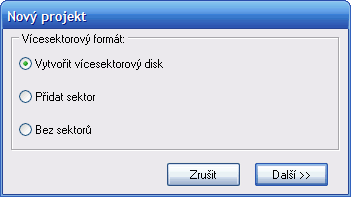
Rozhraním připomíná tento program Nero, levé okno je okno kompilace a v pravém okně je umístěn průzkumník souborů. Všechny položky nutné pro vypalování jsou umístěny v levé části levého okna.

- pro zvětšení klikni -
Ve stavové liště programu je umístěn indikátor zaplnění disku, velmi zajímavá je tabulka v levém dolním rohu, ve které jsou zobrazeny velikosti zaplnění různých druhů médií.
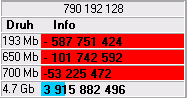
Hlavní okna programu můžete umístit buď vedle sebe nebo pod sebe, dokonce je můžete umístit i kaskádově.
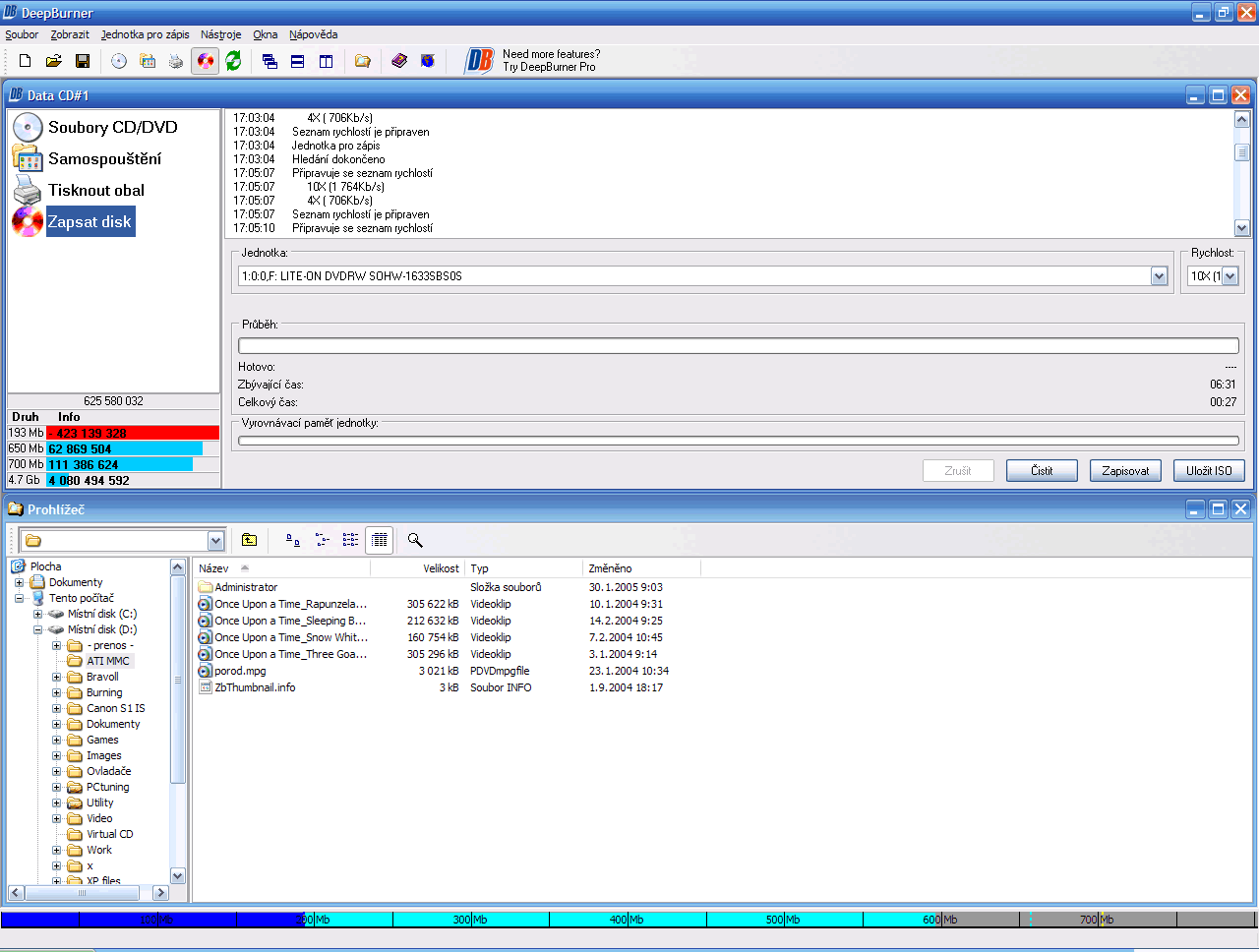
- pro zvětšení klikni -
Přehledně je řešeno i vypalování, neotírá se jiné okno, vše se ukazuje v jednom okně. Při kliknutí na položku "Zapsat disk" se v pravé části levého okna otevře log a v dolní části vypalovací dialog.
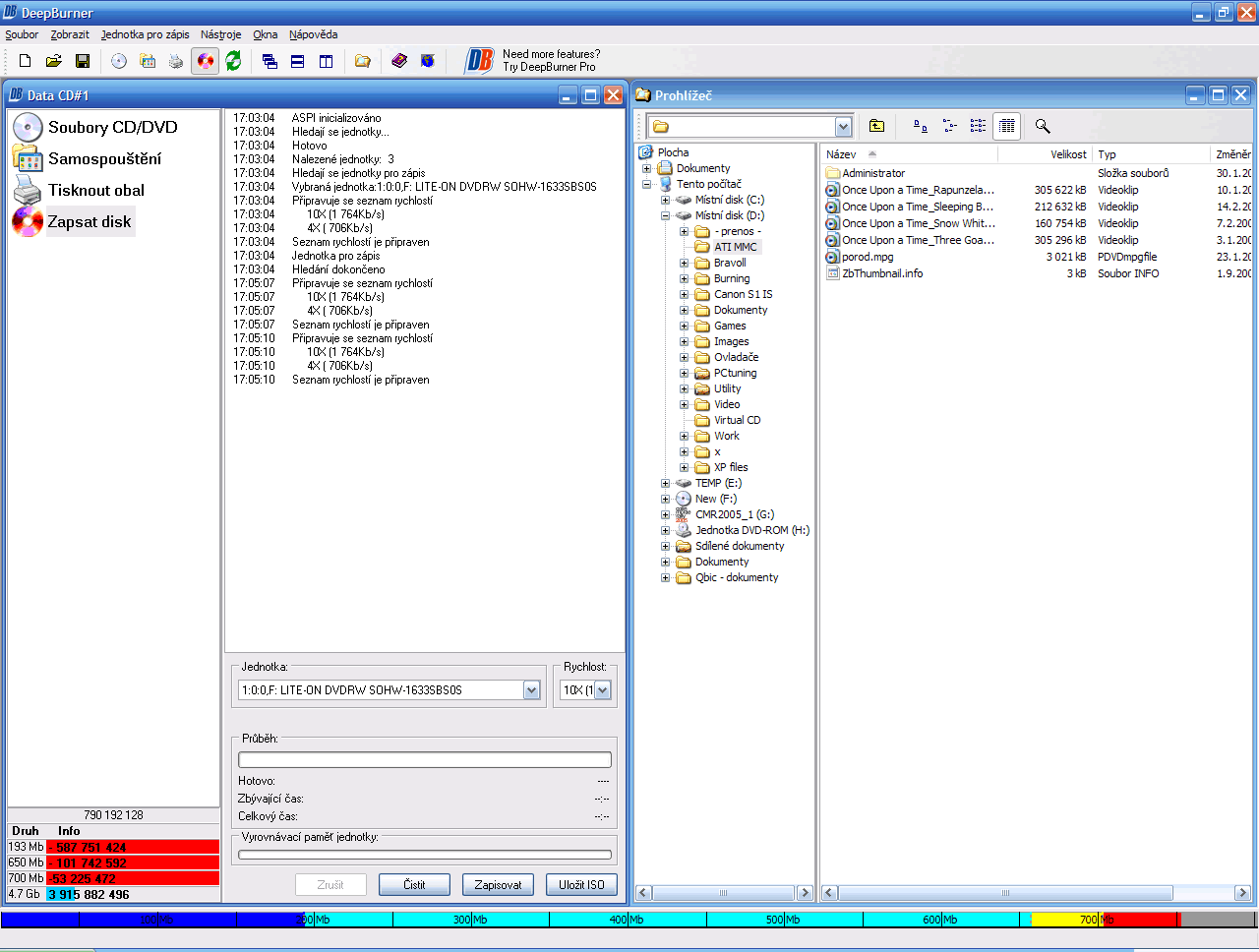
- pro zvětšení klikni -
Potom už jen stačí spustit zápis a počkat si na výsledek. Během zapisování disku vidíte všechny dostupné údaje v logu nad tímto oknem.